SmartSHOW 3D:n hyödyntäminen ja edistyneen sovellustiedon hankkiminen
Joskus diaesitystä tehdessämme tuntuu, että esityksestämme puuttuu jotain, kuten 3D-esityksen tekeminen, jossa voit tehdä esityksestäsi esitettävämmän. Siinä sovellus SmartSHOW tulee mukaan. SmartSHOW on diaesityksen rakennussovellus, johon voit lisätä kuviasi ja se kokoaa ne automaattisesti videoksi. Sen avulla voit pienentää ja pidentää kunkin dian kuvaa sen tarkoituksen mukaan.
Tämä artikkeli antaa sinulle perusteellisen tiedon ja vastaa hakemuskysymyksiisi. Lue tämä artikkeli nyt saadaksesi lisätietoja SmartShow 3D.

Osa 1. SmartSHOW 3D:n esittely
SmartShow on diaesitysten kääntäjä/luoja, jossa käyttäjät voivat järjestää diaesityksiä manuaalisesti tai automaattisesti. Siinä on ilmainen versio, jonka avulla voit käyttää sovelluksen keskeisiä toimintoja, ja deluxe-versio, joka tarjoaa 1 vuoden lisenssin ja lisätyökaluja laadukkaaseen diaesitykseen. Sitten on SmartSHOW 3D Gold Edition, joka poistaa kaikki VIP-käytön ja elinikäisen lisenssin rajoitukset ja antaa pääsyn kaikkiin työkaluihin.
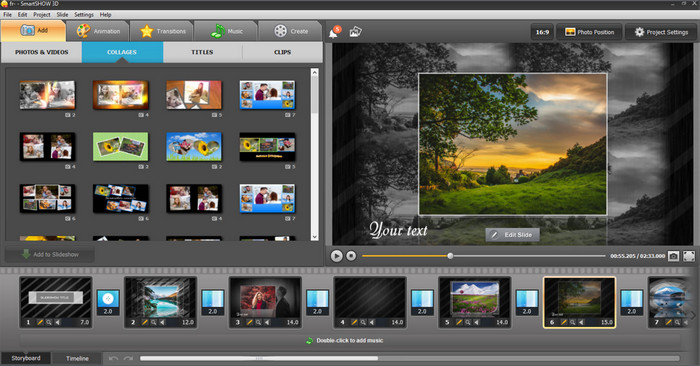
Osa 2. SmartSHOW 3D:n perusteellinen katsaus
SmartSHOW 3D on monipuolinen sovellus, jonka avulla käyttäjät voivat luoda diaesityksen. Siinä on maksullinen vaihtoehto, täysi versio ja kultainen versio. Tilaamalla minkä tahansa paketin saat käyttöösi monia tehosteita ja työkaluja vuoden sisällä. SmartSHOW 3D:ssä on ilmaisia malleja, joiden avulla käyttäjät voivat käyttää valmiita malleja, joissa se järjestää automaattisesti diaesityksen. Tämä sovellus sisältää myös monia teemoja, joten käyttäjien on helppo löytää teema tulostensa mukaan. Tässä sovelluksesta tehdyn diaesityksen tallentaminen luo oman datatiedostotyypin, jota vain sovellus voi käyttää. Jopa teeman ehdottaminen on mahdollista tämän sovelluksen avulla. Tämän ominaisuuden avulla käyttäjät voivat nyt ehdottaa ja hankkia sopivia teemoja.
Meillä oli hauskaa pelata lukuisilla 3D-animaatiotehosteilla, kun arvioimme tätä ohjelmistoa, koska se oli niin yksinkertainen. Voit luoda kolmiulotteisia kuvia, leikekuvia ja itsenäisiä tekstikappaleita. Yksi suosikkiominaisuuksistamme on mahdollisuus lisätä tekstiä, joka välkkyy kuin tulta missä tahansa varjossa. On 131 tapaa vaihtaa diojen välillä, kullakin nopeudella ja tehosteella. Valokuvasi voi haalistua pyörteessä tai hajota seuraavan kuvan vähitellen ilmaantuessa. Se riippuu siitä, mikä siirtymä sopii parhaiten diaesitykseen. Lopullinen diaesityksen laatu oli hieman epäselvämpi kuin monissa muissa testaamissamme sovelluksissa, mutta se ei haitannut valokuvia.
On olemassa lukuisia tapoja näyttää lopullinen esineesi riippumatta siitä, kestikö sen saaminen oikeaan aikaan vai minuutteja kokoamiseen. Viennin aikana voit muuttaa projektisi erilaisiksi tiedostotyypeiksi ja luoda diaesityksiä, jotka ovat ihanteellisia tableteille ja älypuhelimille. Jos haluat tehdä diaesityksen tapahtumaa tai kokoontumista varten, voit käyttää tätä työkalua polttaaksesi sen DVD-levylle lahjaksi. Sovelluksessa on yhdeksän elokuvamallia, joista voit valita, mikä ei ole paljon verrattuna muihin ohjelmiin, mutta antaa sinulle enemmän vaihtoehtoja kuin muut.
SmartSHOW 3D on myös yksi parhaista aloittelijoille tarkoitettujen diaesitysten luomiseen. Ohjelmisto ei tue videoleikkeitä, mutta se kattaa suurimman osan muista etsimistämme ominaisuuksista. Mikä tärkeintä, esitysohjelmamme on viihdyttävä ja helppokäyttöinen.
Osa 3. SmartSHOW 3D Full Version vs Gold Edition
SmartSHOW 3D:n täysi versio on saatavilla osoitteessa $29.95. Kun tätä versiota käytettäessä mukana oli 106 mallia, käyttäjillä olisi todellakin hyvä juoksu rahoilleen. Kaikki päivitykset 12 kuukauden sisällä tämän sovelluksen ostamisesta ovat ilmaisia auttaakseen käyttäjiä käyttämään sitä ja tutustumaan siihen. Ja kuten Gold Version, se tukee 30 videolähtömuotoa.
SmartSHOW 3D Gold -versio on ladattavissa osoitteessa $69.95, ja se voidaan maksaa Visalla, Master Cardilla, Amexilla, PayPalilla, BankTransferilla ja monilla muilla pankkiyhtiöillä. Mukana kaikki mallit ja elinikäinen lisenssi tarjoavat käyttäjille parhaan mahdollisen kokemuksen. Saatavuus Windowsissa kohdistaa enemmän käyttäjiä ja houkuttelee varmasti useampia käyttäjiä käyttämään tätä sovellusta. Ostamalla sovelluksen kultaisen version voit käyttää kaikkia ohjelman sisältämiä premium-ominaisuuksia. Toisin kuin täysi versio, saat elinikäisiä päivityksiä ostaessasi Gold-version. Gold Version sisältää yli 400 mallia, sisäänrakennetun kuvankäsittelyohjelman, jossa on valokuvasuodattimet. Sen avulla käyttäjät voivat lisätä videoleikkeitä ja polttaa diaesityksen DVD-levyille SmartSHOW 3D -diaesitystyökalulla. Lue lisää sovelluksesta käyttämällä alla olevaa SmartSHOW 3D -opetusohjelmaa.
Osa 4. SmartSHOW 3D:n käyttö
Vaihe 1. Asenna ja avaa sovellus
Kun käynnistät SmartSHOW 3D:n nopean latauksen ja asennuksen jälkeen, näet ikkunan, jossa on vaihtoehtoja Uusi projekti, diaesitys sisään 5 minuuttiaja Avaa projekti. Koska et ole perustanut projektia, valitset jommankumman kahdesta ensimmäisestä vaihtoehdosta, kun käytät sitä ensimmäistä kertaa. Kun käynnistät sovelluksen ensimmäisen kerran, saatat myös huomata, että sen ulkoasu on vanhentunut, mutta älä estä sinua käyttämästä sitä.
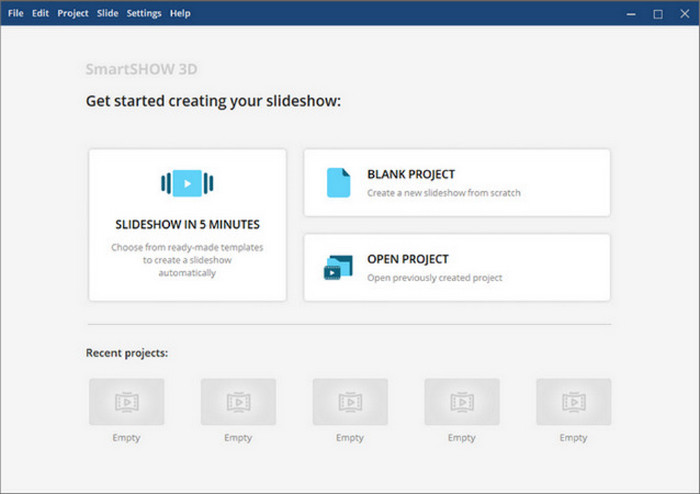
Vaihe 2. Luo projekti ja tuo kuvat
Kun olet avannut valikon ja tutustunut siihen, napsauta Uusi projekti ja aloita kuviesi tuonti valitsemalla se manuaalisesti tai valitsemalla sovelluksesi vasemmasta kulmasta kansion, joka sisältää kaikki kuvasi. Se alkaa automaattisesti ketjuttaa se yhteen, mutta voit järjestää diaesityksen haluamallasi tavalla. Voit myös lisätä projektiisi tehosteita antaaksesi sille enemmän persoonallisuutta. Napsauta vain Vaikutukset valikko yläpalkissa.
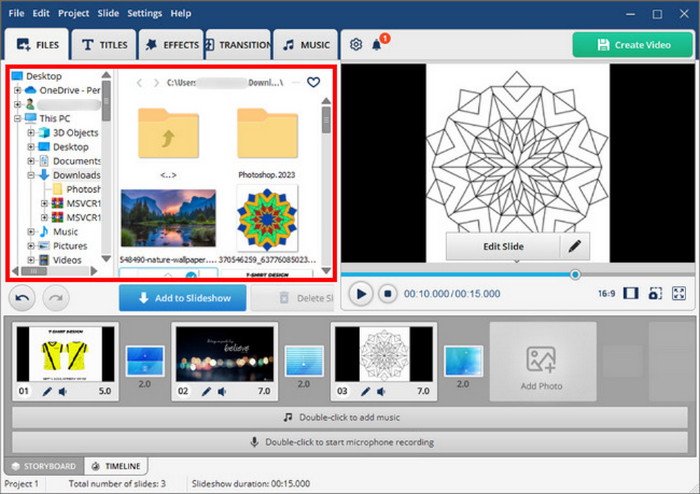
Vaihe 3. Luo diaesitysmuoto
Kun olet lopettanut diojen muokkaamisen, napsauta Luoda -painiketta sovelluksesi oikeassa yläkulmassa. Tämä tuo esiin uuden ikkunan, jossa voit valita ja muokata datatulostetta.
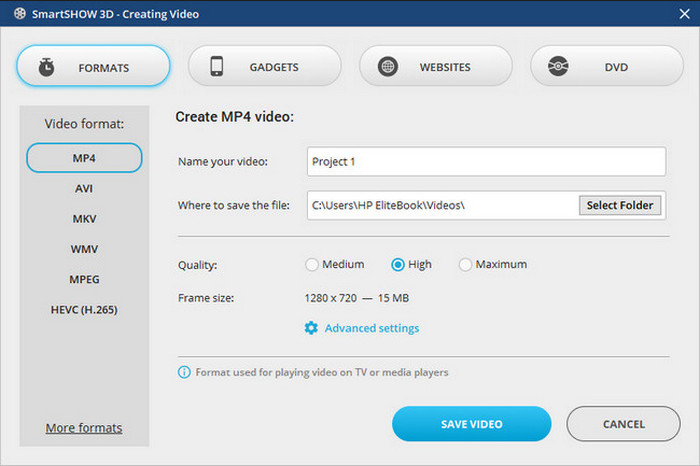
Vaihe 4. Tallenna diaesitys
Kun olet määrittänyt videon lähtömuodon, voit nyt tallentaa diaesityksen. Klikkaus Tallenna video sovelluksesi oikeassa alakulmassa.
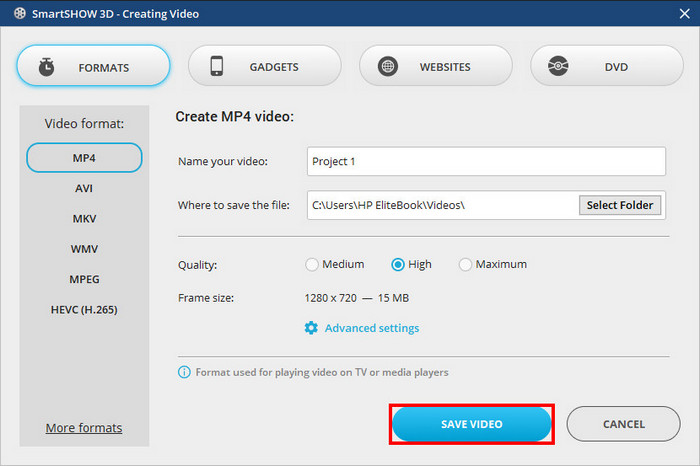
Arvosana:
Kaiken kaikkiaan se on hyvä sovellus diaesityksen tekemiseen. Mutta sen hinnoittelun vuoksi monilla ihmisillä ei olisi varaa tällaiseen apuvälineeseen. Neuvomme on arvioida budjettisi ja kuinka kauan aiot käyttää sitä.
Osa 5. Video Converter Ultimaten käyttäminen 3D-videoiden luomiseen
Video Converter Ultimate on ladattava sovellus, jolla voit muuntaa 2D-videosi 3D-muotoon saumattomasti. Tämän sovelluksen avulla voit myös muokata ja käsitellä tulostettuja tietoja. Pystyy AI-seurannalla saumattoman 3D-muunnoksen avulla, joka tekee työstäsi nopean ja tehokkaan.
Vaihe 1. Lataa ja käynnistä sovellus
Ensin sinun on ladattava sovellus alla olevasta linkistä, joka on saatavana missä tahansa Windows-versiossa. Kun olet ladannut ohjelman, avaa se aloittaaksesi.
Ilmainen latausWindows 7 tai uudempiSuojattu lataus
Ilmainen latausMacOS 10.7 tai uudempiSuojattu lataus
Vaihe 2. Tuo tiedostot
Kun olet ladannut, siirry kohtaan Työkalupakki -osio ja valitse 3D Maker -painiketta. Tämä johtaa sinut toiseen ikkunaan, jossa tuot tiedostosi. Voit myös vain vetää ja pudottaa tiedostoja tai napsauttaa isoa + -painiketta sovelluksesi keskellä.
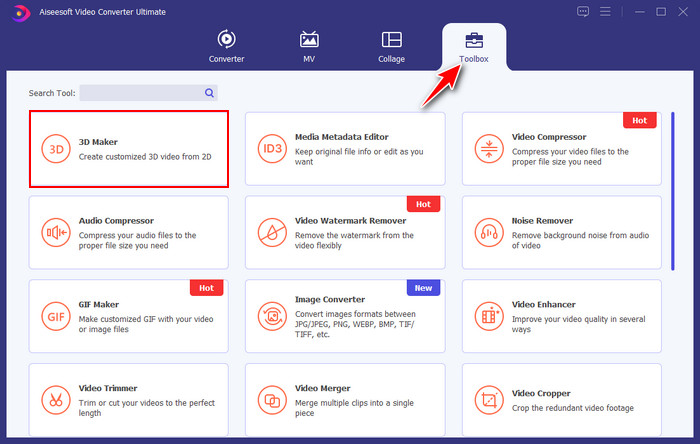
Vaihe 3. Muokkaa tuotua tiedostoa
Voit nyt muokata videotiedostoasi ja tehdä siitä 3D-muodon. Säädä vain syvyys liukusäädintä sovelluksesi vasemmassa alakulmassa. Tämä lisää videoosi upean 3D-tehosteen.
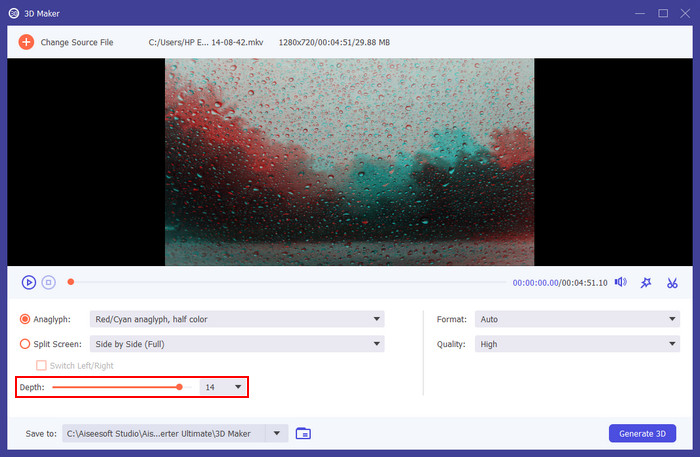
Vaihe 4. Muunna tuotu tiedosto
Muokkauksen jälkeen olet nyt valmis muuttamaan videosi. Voit napsauttaa Muuntaa sovelluksesi oikeassa alakulmassa. Kun videosi on muunnettu, se tallentaa sen automaattisesti FVC-kansiohakemistoon.
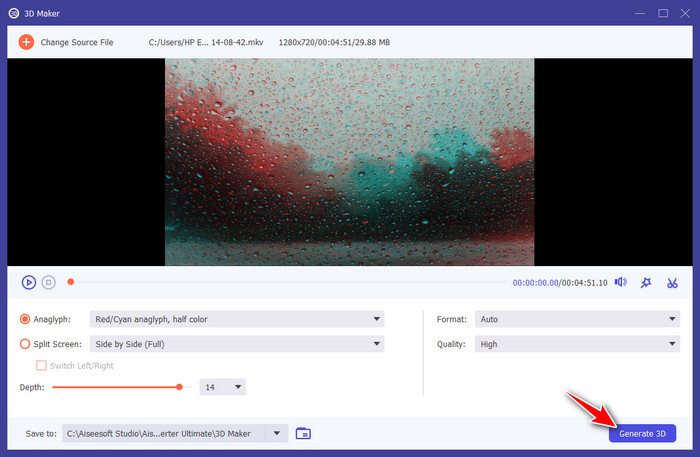
Lisälukemista:
Arvostelu: 3D-animaatioohjelmisto, jota et ole koskaan nähnyt ennen
Katsaus 3D Character Creator -sovelluksesta, jota kannattaa kokeilla tietokoneellasi
Osa 6. SmartSHOW 3D:hen liittyvät usein kysytyt kysymykset
Onko SmartSHOW 3D:ltä saatavilla muita tilauksia?
Kyllä, saatavilla on toinen paketti nimeltä Deluxe Edition. SmartShow 3D maksoi sen $49,95.
Onko SmartSHOW 3D saatavilla Macille?
Tällä hetkellä se ei ole käytettävissä Mac-laitteissa, mutta käyttäjät voivat ehdottaa ja pyytää SmartSHOW 3D Mac -versiota.
Onko SmartSHOW 3D -vaihtoehtoja?
Vaihtoehtoja on, mutta voit odottaa erilaista tulosta ja diaesityksen tekemisen helppoutta verrattuna SmartSHOW 3D:hen.
Voitko käyttää SmartSHOW 3D:tä maksamatta?
Voit käyttää ilmaista versiota, joka vanhenee viiden päivän sisällä. Mutta ilmaisella versiolla on rajoituksia, kuten pääsy vain pieniin malleihin ja työkaluihin.
Mikä SmartSHOW 3D:n tilaus maksaa eniten?
Paras hinta on Golf Edition, koska pelkkä elinikäinen lisenssi ylittää kaikki muut ominaisuudet, joita muilla tilauksilla on tarjota.
Johtopäätös
SmartSHOW 3D täysi versio on erittäin edullinen ja helppokäyttöinen. Ilman tarpeettoman kehittynyttä ohjelmistoa on riittävästi vaihtoehtoja ja ominaisuuksia tarjoamaan sinulle työkalut, joita tarvitset ainutlaatuisen diaesityksen luomiseen. Riippumatta siitä, minkä vaihtoehdon valitset, voit saada valmiin diaesityksen hyvin lyhyessä ajassa. Voit joko työskennellä erikseen tai käyttää sisäänrakennettua ohjattua toimintoa.



 Video Converter Ultimate
Video Converter Ultimate Näytön tallennin
Näytön tallennin



